A Procreate egy hatékony és népszerű művészeti alkalmazás . Rengeteg eszköz áll rendelkezésre az alkalmazásban, amelyek segítségével bármit megrajzolhat vagy festhet, amit képzeletében szeretne. Mielőtt azonban ezeket az eszközöket a lehető legteljesebb mértékben kihasználná, meg kell értenie, hogyan működnek a kívánt hatások elérése érdekében.
A keverést gyakran érdemes elvégezni a műalkotásokban, ezért többféleképpen is elérheti ezt a hatást a Procreate programban. Tehát kísérletezhet néhány különböző módszerrel, hogy olyan keverési hatást hozzon létre, amely igazán tetszik.

Kövesse az alábbi útmutatót, hogy megszerezze a kívánt keveréket, és nagyszerűen nézzen ki Procreate projektjeiben.
Keverés a Smudge eszközzel
A keverési effektus létrehozásának legegyszerűbb módja a Procreate programban az elkenődési eszköz használata. Erre az eszközre a jobb felső sarokban lévő kéz ikonra koppintva válthat. Vagy érintse meg és tartsa lenyomva, hogy elmosódjon az éppen használt ecsettel.
Függetlenül attól, hogy hogyan használja az elkenődő eszközt, a keverés ugyanaz lesz. A jelenlegi ecsettel való használata azonban simábbá és szebbé teheti a keveréket. A foltosodási eszköz hatékony használatához kövesse az alábbi lépéseket:
- Rajzolja meg egy rétegben, amit össze szeretne keverni, és kapcsolja be az Alfazárat , vagy használjon vágómaszkot egynél több rétegen. Ez megakadályozza, hogy a rajzon kívül keveredjen, így sokkal pontosabb lehet.
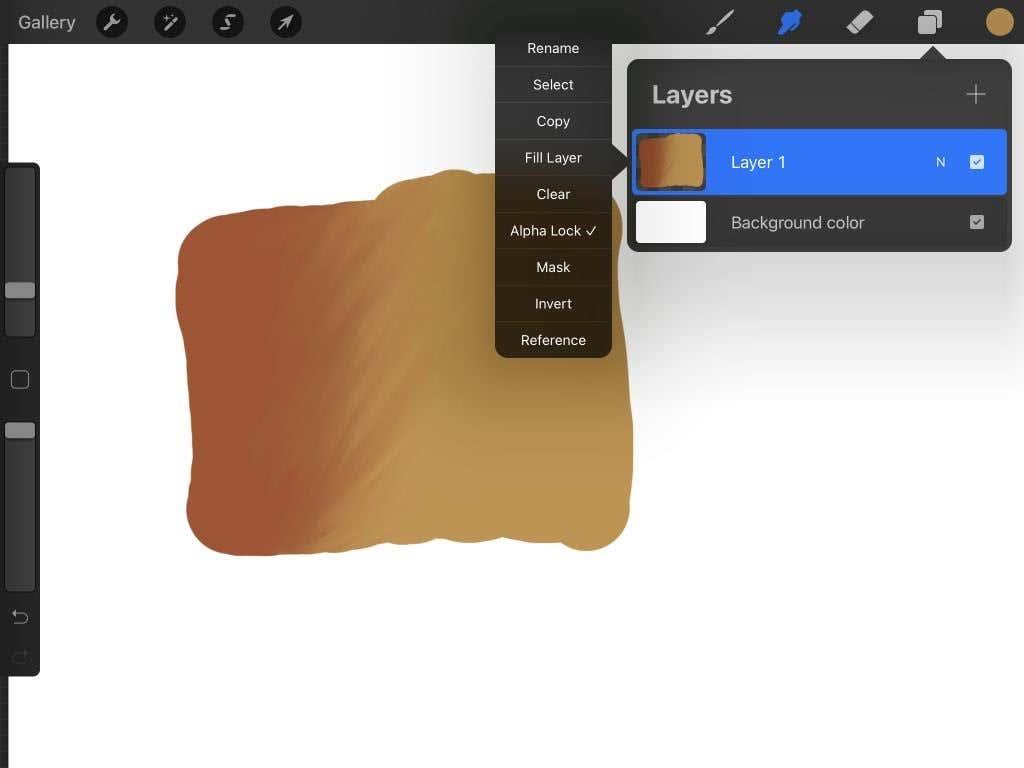
- Válassza ki a Smudge eszközt, és kezdje el a keverést a rajzban. Kezdje az árnyék színével, és keverje ki, ha a keveréket árnyékokhoz használja. Ha egyenletes keveréket szeretne, kezdje a két szín közepétől, és rövidebb mozdulatokkal haladjon balról jobbra.
A színek keverésekor ne feledje, hogy a végtermék szebben fog kinézni, ha analóg színeket kever. Ezek olyan színek, amelyek egymás mellett helyezkednek el a színkörön a kiegészítő színek helyett, amelyek ellentétesek.
Keverés Gauss-elmosással
Egy másik keverési lehetőség a Gauss-elmosás eszköz. Ezzel az eszközzel kiválaszthatja, hogy egy teljes réteget elhomályosít, vagy csak ott, ahol a ceruzával rajzol, ami különféle helyzetekben hasznossá teszi.
- A képernyő bal felső sarkában érintse meg a varázspálca ikont a Kiigazítások ablak megnyitásához.
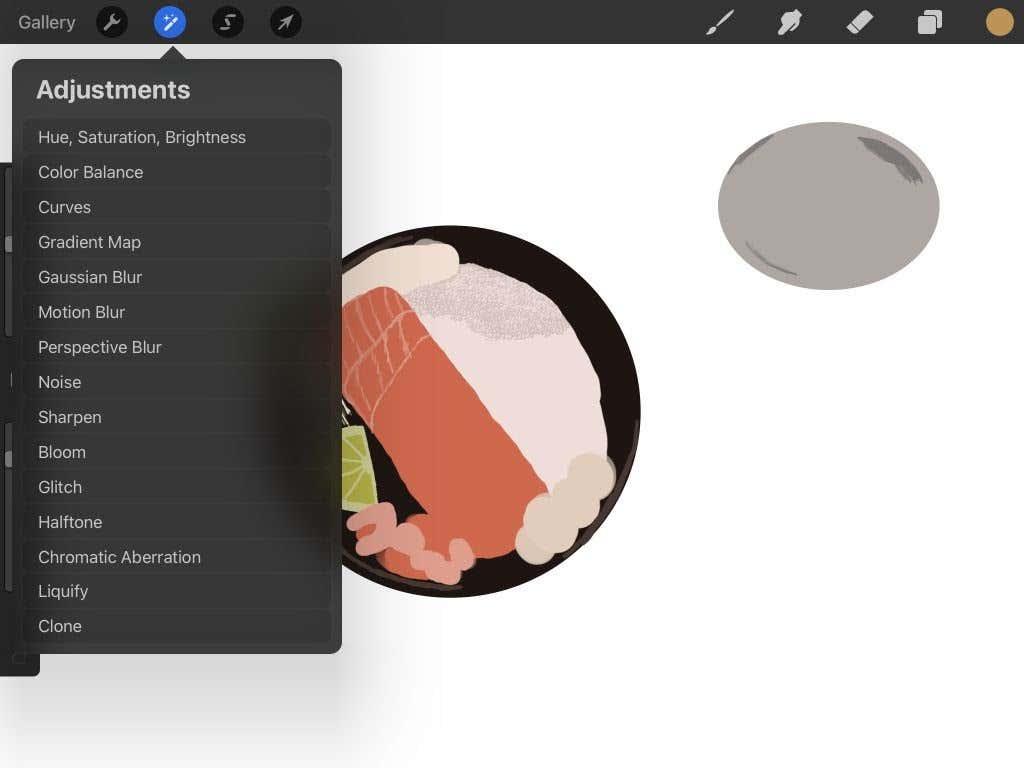
- A Gauss-féle elmosódás alatt válassza a Réteg lehetőséget a teljes réteg elmosásához, vagy a Ceruza lehetőséget a rajzolás helyére való keveréshez.

- Ha a Réteg lehetőséget választja, akkor kiválaszt egy réteget, amelyet a rendszer összekever. Ezután a ceruzával rajzoljon azon a területen, amelyet össze szeretne keverni.
- Ha többé-kevésbé észrevehetővé szeretné tenni az elmosódást, ezt úgy módosíthatja, hogy ujját felfelé vagy lefelé húzza a képernyőn. Ha felfelé halad, az növeli az elmosódás láthatósági százalékát, és fordítva.
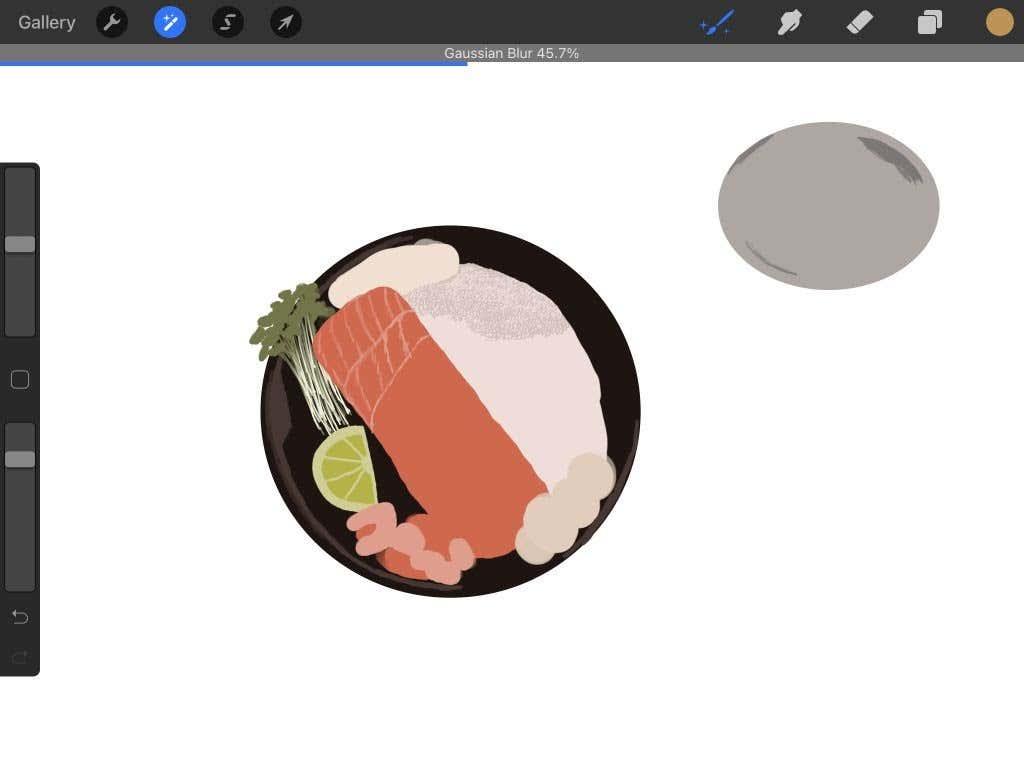
A Gauss-elmosás egyszerű keverést biztosíthat, és az intenzitás egyetlen simítással történő megváltoztatása hasznos lehet.
Keverés ecsettel
Talán még jobban szeretné irányítani a keverék megjelenését. Tudta, hogy ecsetek használatával valóban nagyszerű, szabályozott keveréket érhet el? Ez a módszer megérett a kísérletezésre, ezért próbálja ki legközelebb, amikor keverni kell.
- Válassza ki a keverni kívánt ecsetet.
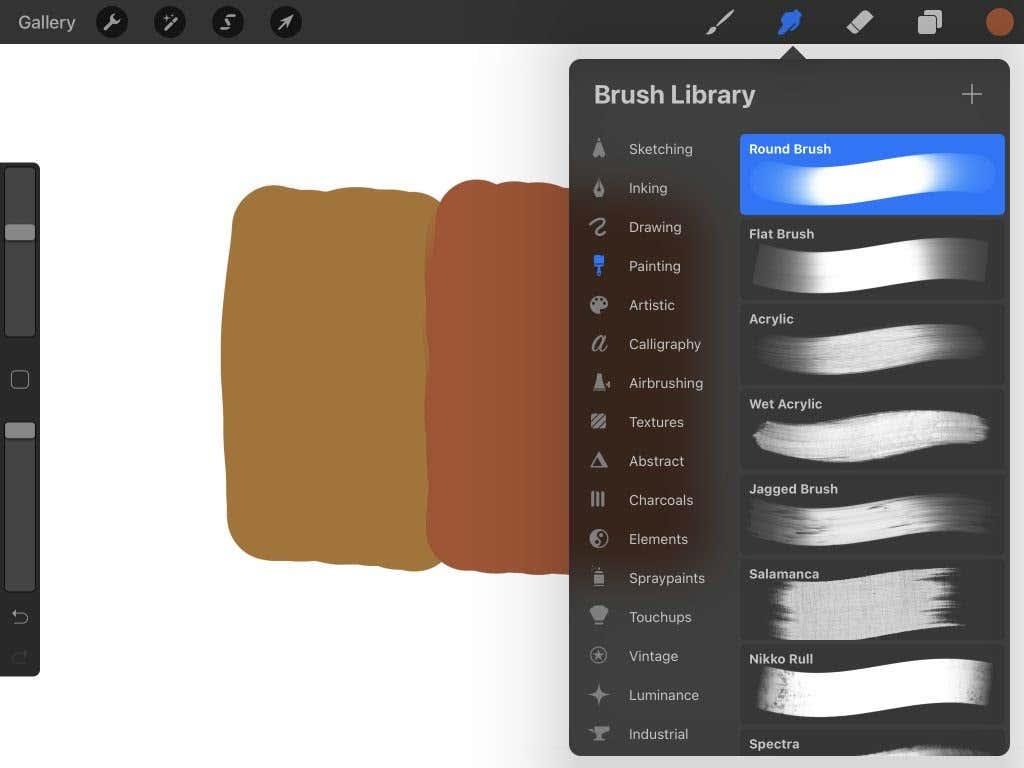
- Állítsa az alsó átlátszatlanság csúszkát a bal oldali sávban a csúszkákkal alacsonyra.
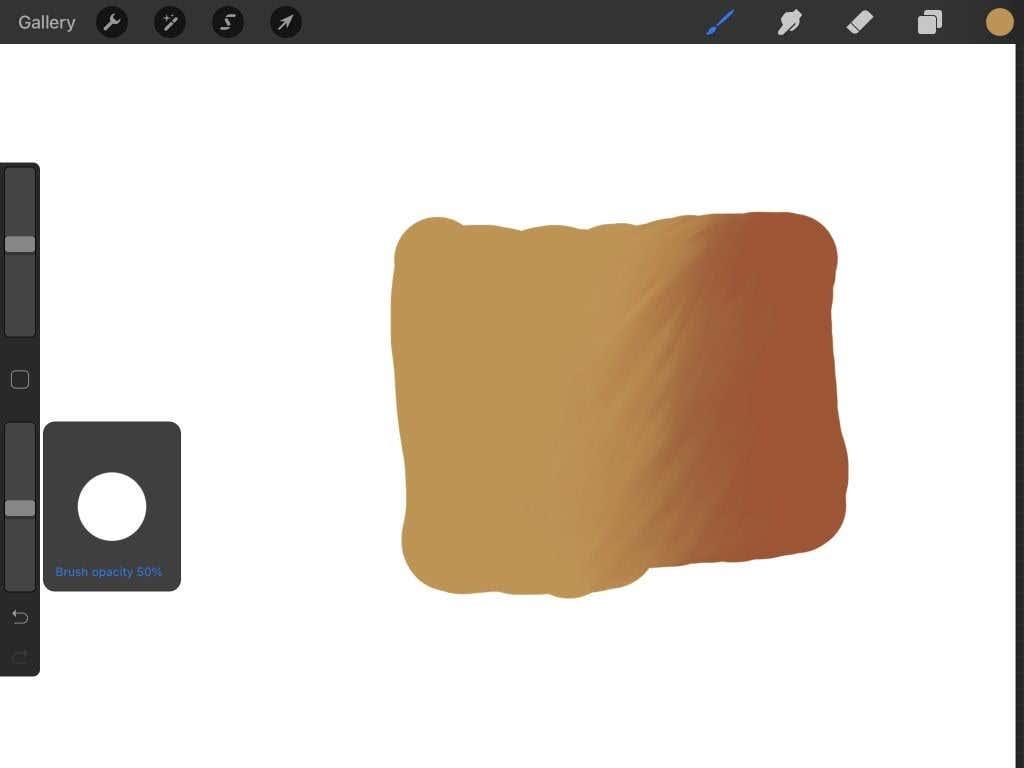
- Válassza ki a keverési színként használni kívánt színt, és finoman rajzoljon abból a színből a keverni kívánt irányba.
Az ecsetek keverése kevesebb teret hagy a hibáknak, és lehetővé teszi, hogy a keveréket pontosan úgy nézze ki, ahogyan szeretné. Ezenkívül az ecset beállításait számos effektus eléréséhez módosíthatja.
Tippek a Procreate keveréséhez
Ha a legtöbbet szeretné kihozni a keverésből, és csökkenteni szeretné az elkövetett hibák számát, érdemes követnie az alábbi tippeket. Nyugodtan válassza ki azt, amelyik a legjobban megfelel Önnek és projektjének.
Nyomás használata
Ha Apple ceruzát használ a rajzoláshoz, minél jobban lenyomja, annál nagyobb nyomást gyakorol az ecsetvonásaira. Ez vonatkozik a turmixolásra is. Tehát próbáljon enyhébb mozdulatokat használni, és addig dolgozza fel a keveréket, amíg el nem éri a kívánt hatást.
Használjon vágómaszkot
A vágómaszkok nagyszerű módja annak, hogy az eredeti rajz érintetlen maradjon a keverés közben. Lépjen a Rétegek lapra, és adjon hozzá egy réteget a keverni kívánt réteg fölé. Miközben ezt a felső réteget kiválasztva tartja, folytassa a keverést.
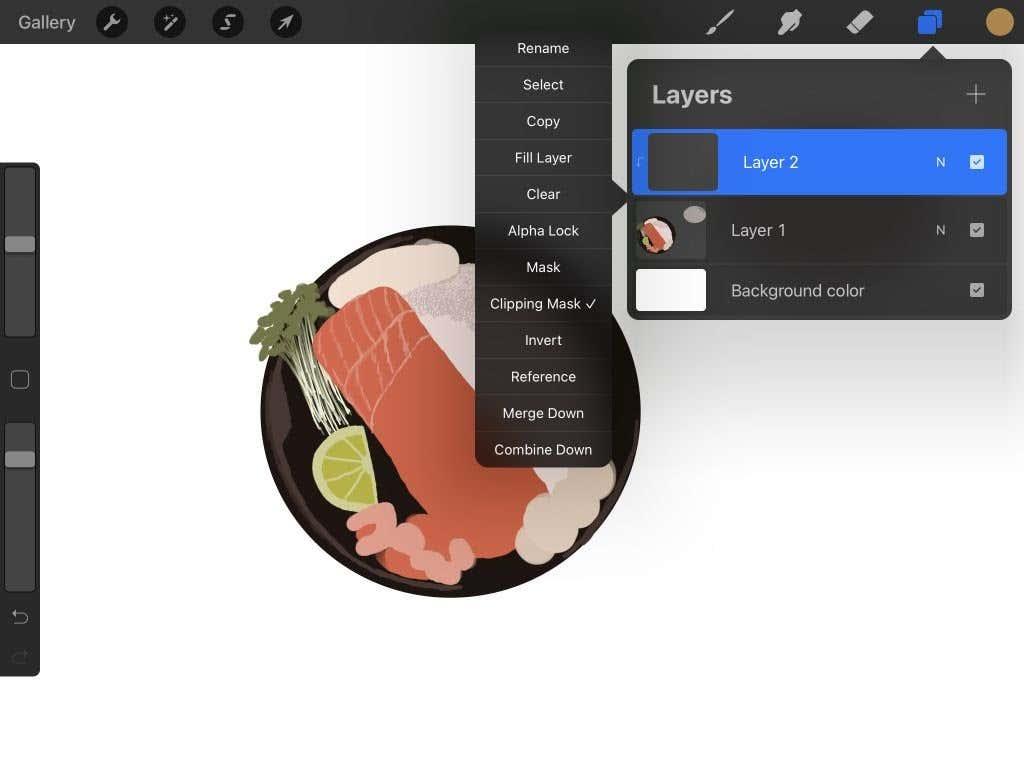
A vágómaszk csak az alatta lévő réteget érinti, és lehetővé teszi, hogy az eredeti rajz megváltoztatása nélkül módosítsa azt. Ez egy nagyszerű módja annak, hogy a keverési hibák könnyebben kezelhetők legyenek.
Ecset típusok
A maszatoló eszköz használatakor vagy ecsettel keverve a használt ecset típusa megváltoztatja a keverék textúráját. A turmixolás előtt tekintse át az ecsetbeállításokat, hogy megtudja, milyen legyen a keverék. Például a lágyabb árnyékszerű keverékek érdekében próbáljon ki néhány ecsetet az Airbrushing rész alatt.
Alternatív megoldásként bármikor létrehozhat vagy hozzáadhat egyéni ecseteket a Procreate alkalmazásban, ha nem találja pontosan azt, amit keres.
Kefeméret
A tetszetős keverékek elérése érdekében érdemes az ecset méretét a keveréssel összhangban változtatni. Például nagyobb területeken, ahol sima keveréket szeretne, egy nagyobb kefe lenne az ideális.
A kisebb ecsetméret a legjobb a művészet széleihez vagy a részletesebb keveréshez. Könnyen módosíthatja az ecset méretét, ha a bal oldali sáv legfelső csúszkájára lép, és felfelé vagy lefelé mozgatja.
Keverés Procreate-en
A keverés fontos technika minden művész számára, hogy megtanulja felemelni munkáját. Számos különböző effektushoz használható, beleértve az árnyékokat, színátmeneteket és textúrákat. Kísérletezzen a fenti módszerekkel saját darabjaiban, hogy megtalálja, mi az, ami valóban működik az Ön számára.
Ha további művészeti alkalmazásokat keres iPaden, tekintse meg cikkünket a legjobb művészek számára készült alkalmazásokról .



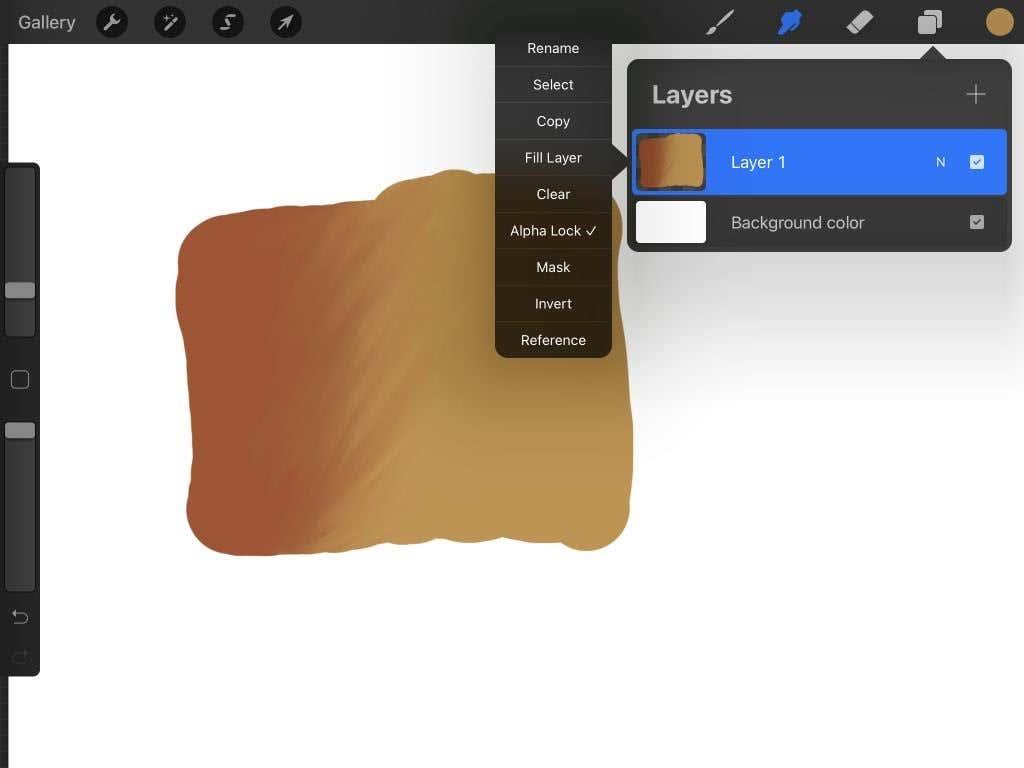
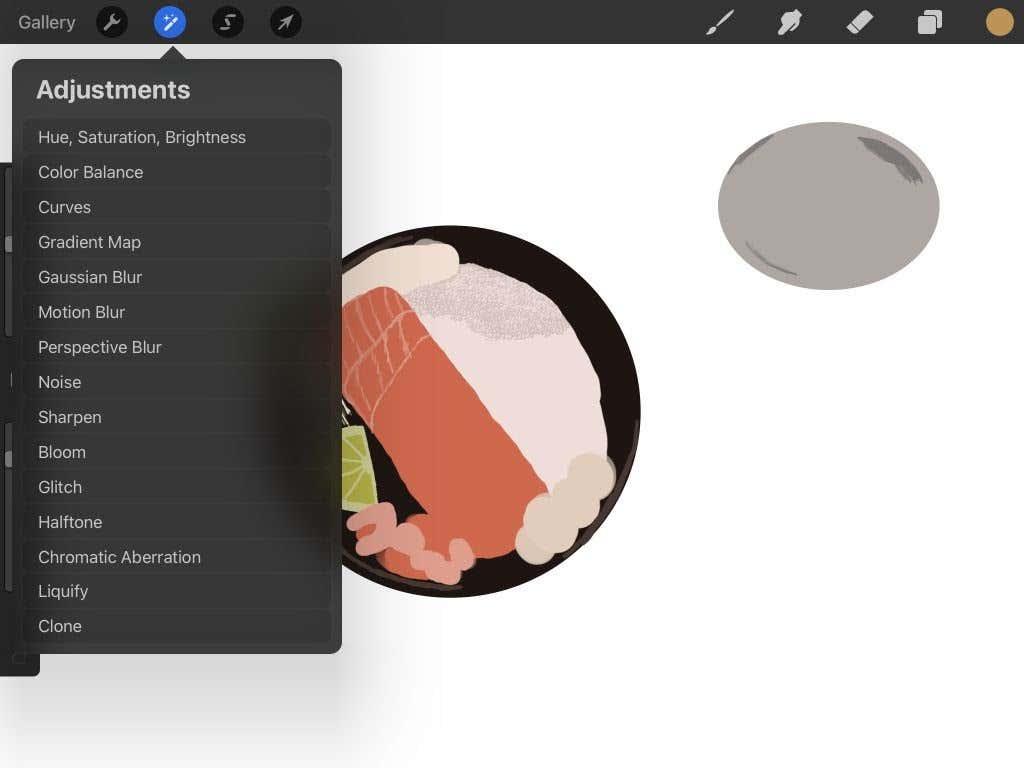

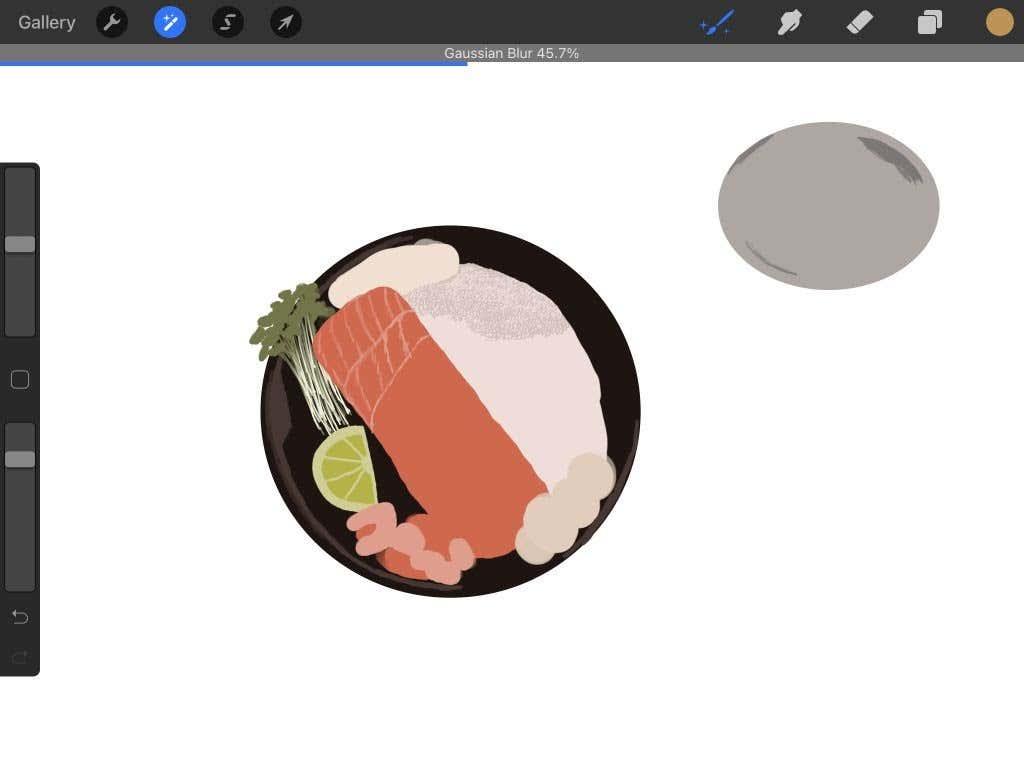
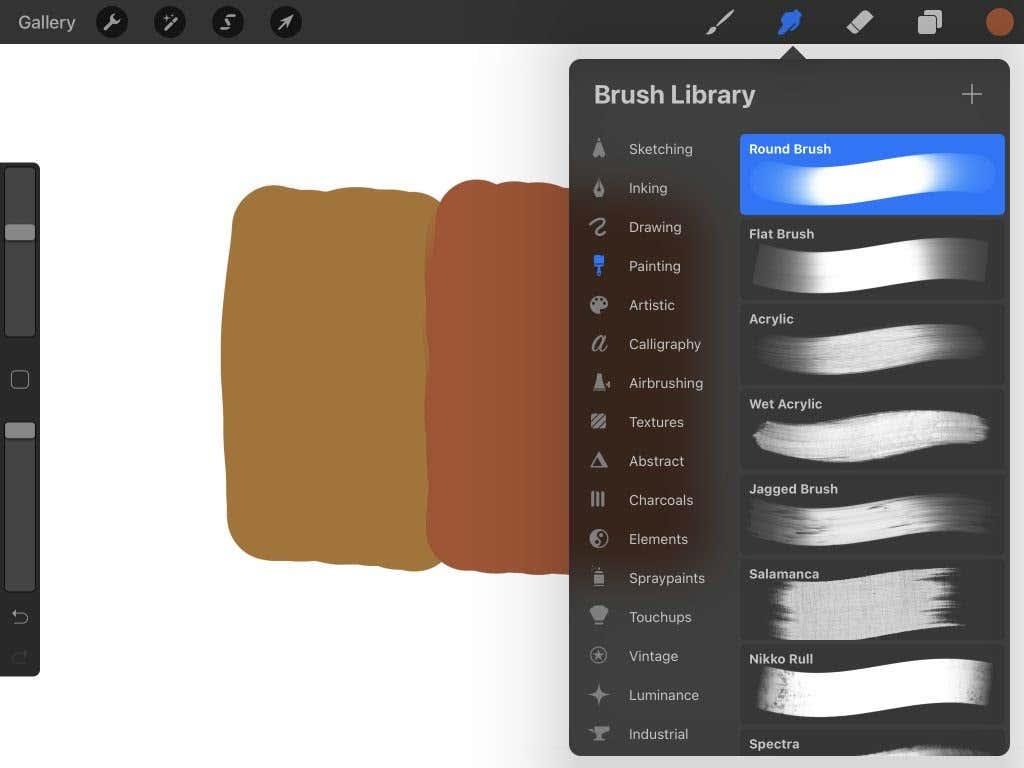
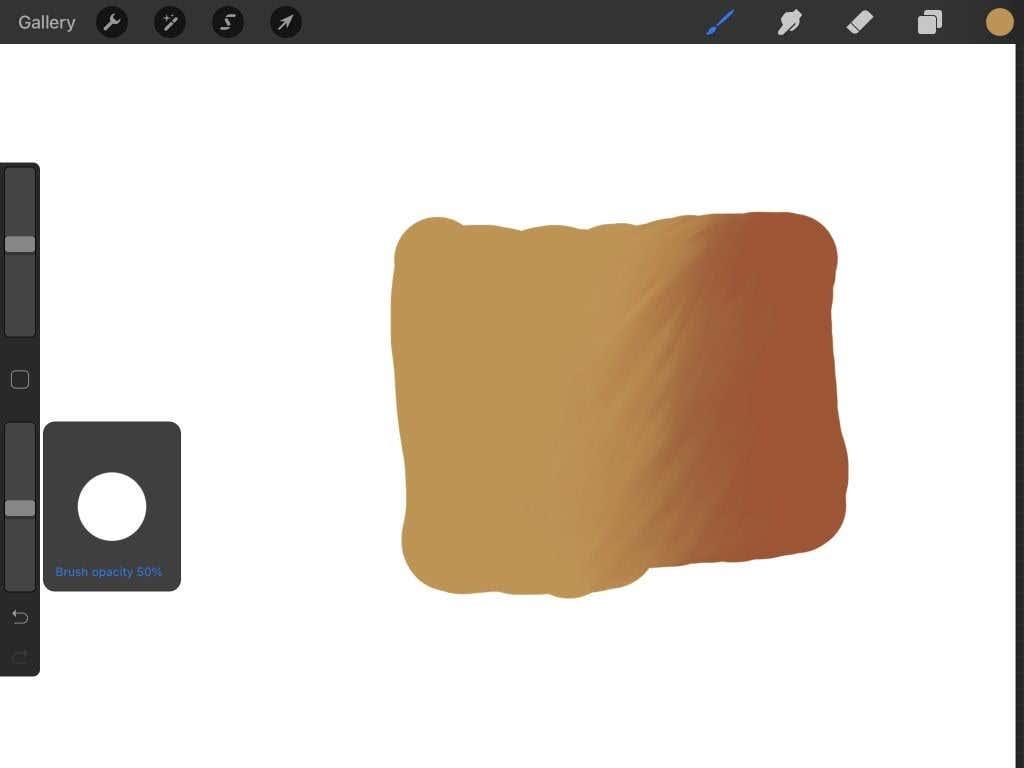
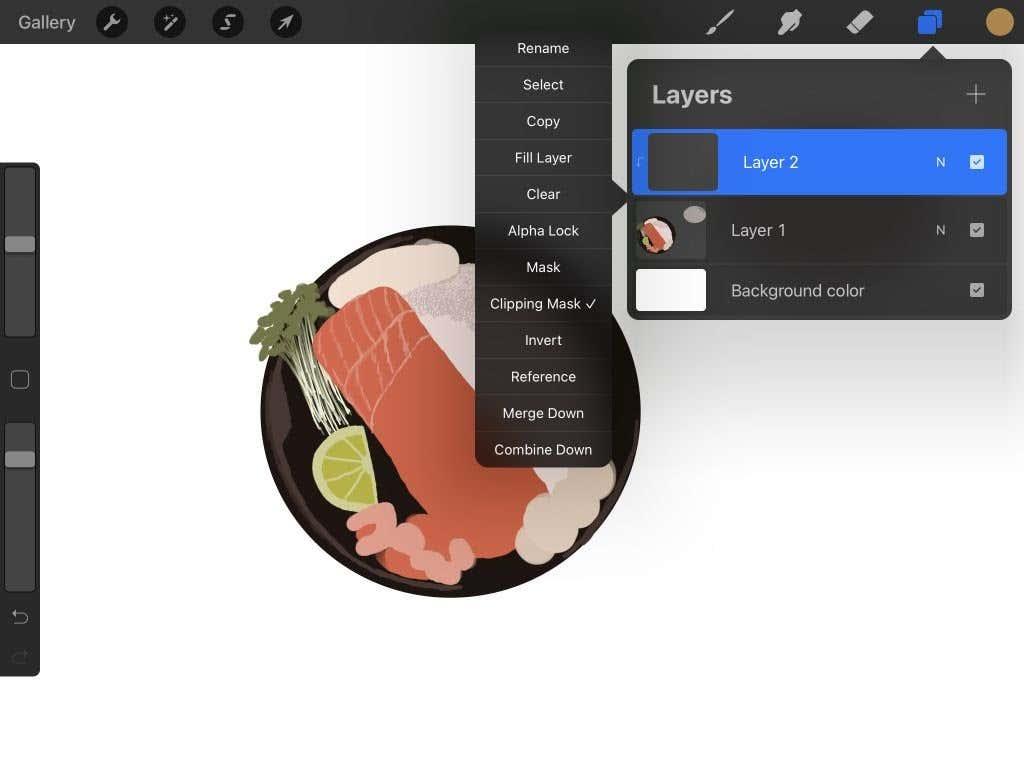






















![Fotók elrejtése iPhone-on [2023] Fotók elrejtése iPhone-on [2023]](https://img2.webtech360.com/resources3/r1/image-4163-0914195659833.png)

